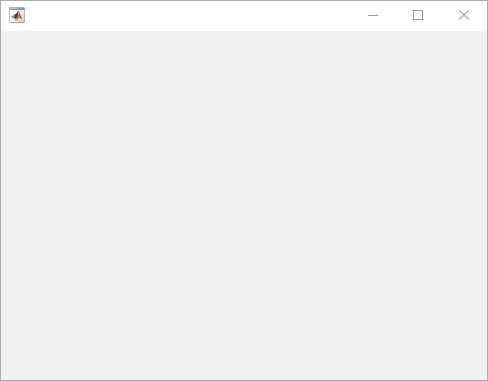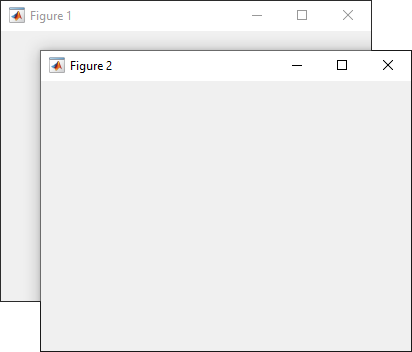主要内容
uifigure
创建用于设计应用程序的图形
描述
例子
输入参数
局限性
目前,你不能通过考试
数字使用uifigure函数打印函数。如果您尝试这样做,MATLAB会抛出一个错误。有关更多信息,请参见在应用程序设计器中显示图形.
提示
使用图形根对象在根级别为其他类型的对象设置默认值。例如,将所有未来图形的默认颜色映射设置为
夏天colormap。要将属性还原为其原始默认值,请使用设置(groot,“DefaultFigureColormap”,夏季)“删除”关键字。有关设置默认值的更多信息,请参见默认属性值.设置(groot,“DefaultFigureColormap”,“删除”)
介绍了R2016a